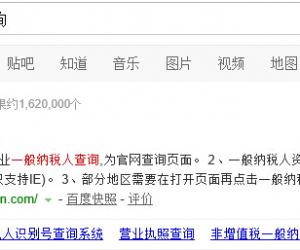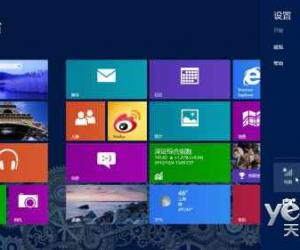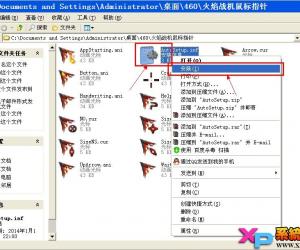禁用Win8系统UEFI安全启动的方法 Win8系统UEFI引导方式怎么关闭
发布时间:2017-09-10 09:27:38作者:知识屋
禁用Win8系统UEFI安全启动的方法 Win8系统UEFI引导方式怎么关闭 我们在使用电脑的时候,总是会遇到很多的电脑难题。当我们在遇到了禁用Win8系统UEFI安全启动的时候,那么我们应该怎么办呢?今天就一起来跟随知识屋的小编看看怎么解决的吧。
Win8关闭UEFI BOOT引导方式的方法:
1、首先第一步我们需要做的就是对电脑进行开机操作,在开机的时候我们需要按下键盘上的f2的按键,这样我们就可以进入到电脑的BIOS的设置页面中了,然后继续下一步的操作。
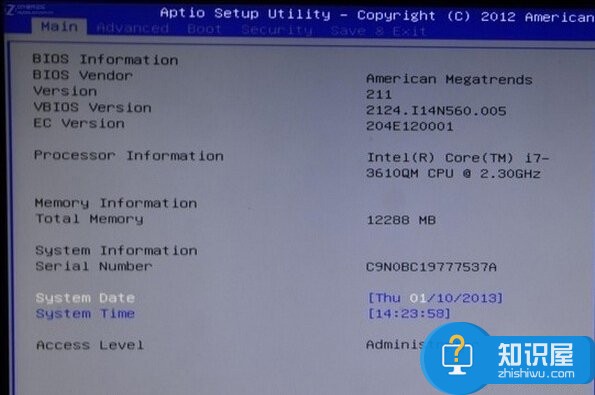
2、在完成了上面的操作步骤以后,现在我们找到boot,然后继续找到Launch CSM,找到以后将其属性选择设置为Disabled即可。
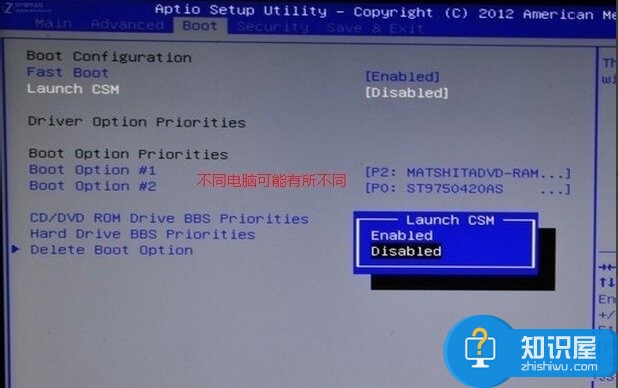
3、当我们想要利用U盘给电脑安装系统的话,那么我们直接将U盘设置为第一启动项即可。
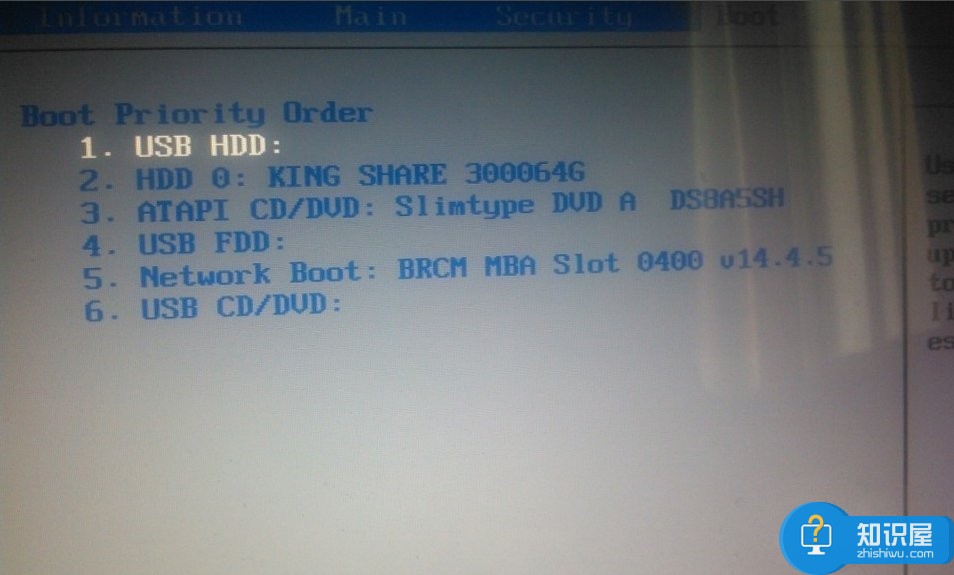
4、设置好了之后我们直接可以进行保确定操作了,确定之后电脑就会自动的进行电脑的重新启动,这样我们就结束了全部的操作了。
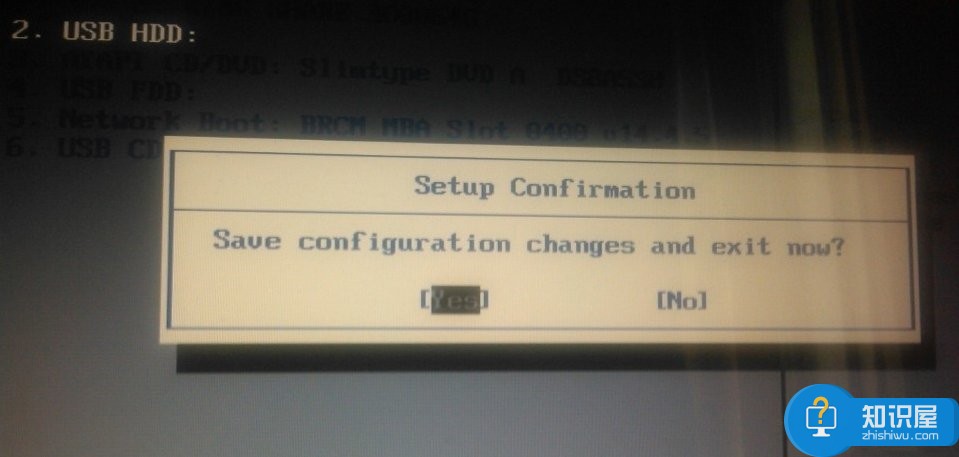
5、如果你的电脑是预装的win8系统的话,那么有可能不能安装双系统,预装的win8仅仅能够在UEFI引导中才能开启。
对于我们在遇到了这样的电脑难题的时候,我们就可以利用到上面给你们介绍的解决方法进行处理,希望能够对你们有所帮助。
知识阅读
软件推荐
更多 >-
1
 一寸照片的尺寸是多少像素?一寸照片规格排版教程
一寸照片的尺寸是多少像素?一寸照片规格排版教程2016-05-30
-
2
新浪秒拍视频怎么下载?秒拍视频下载的方法教程
-
3
监控怎么安装?网络监控摄像头安装图文教程
-
4
电脑待机时间怎么设置 电脑没多久就进入待机状态
-
5
农行网银K宝密码忘了怎么办?农行网银K宝密码忘了的解决方法
-
6
手机淘宝怎么修改评价 手机淘宝修改评价方法
-
7
支付宝钱包、微信和手机QQ红包怎么用?为手机充话费、淘宝购物、买电影票
-
8
不认识的字怎么查,教你怎样查不认识的字
-
9
如何用QQ音乐下载歌到内存卡里面
-
10
2015年度哪款浏览器好用? 2015年上半年浏览器评测排行榜!